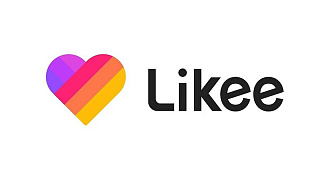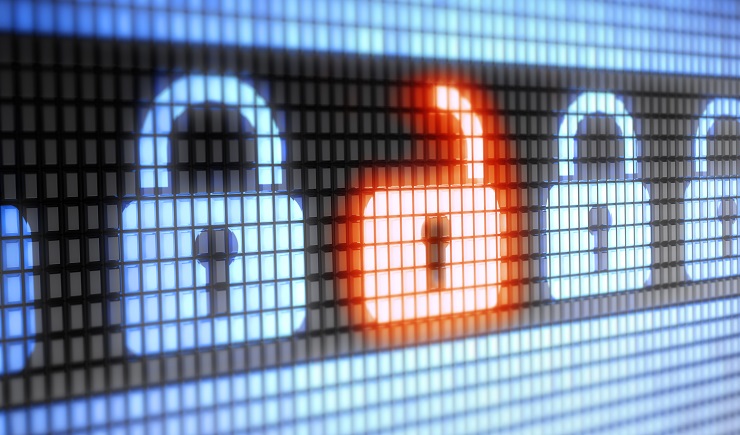
Многие знают, что в Android можно установить графический пароль: он заключается в том, что нужно правильно соединить до 9 точек в квадрате 3 х 3. Microsoft же пошла дальше — графический пароль в Windows 8 и выше можно сделать на любом рисунке, и более того — для этого не обязательно нужно устройство с сенсорным экраном, вполне подойдет и ПК с мышкой.
Для того, чтобы задать пароль, нужно зайти в Параметры > Учетные записи > Параметры входа > Добавить графический пароль. После этого выберите любую фотографию, которую вы хотите использовать как фон для «рисования» пароля:
Теперь нужно пальцем (если у вас сенсорное устройство) или мышкой выделить на картинке три объекта — это могут быть круги, прямые линии или точки. К примеру, на картинке выше можно обвести кругом карандаш, поставить точку внутри шестеренки и нарисовать прямую под днищем ноутбука. При этом размер, направление, место и порядок начертания жестов важен.
Все, после того, как вы задали графической ключ, система по умолчанию будет просить нарисовать его при каждом входе в систему. При этом, разумеется, будет доступен заход и по PIN-коду, и по паролю.